Posso configurar colunas padrão para todos os meus usuários na Visualização de Lista?
Isso pode ser útil para que outros usuários da sua conta possam ver as coisas exatamente como você vê.
É por isso que há um processo para compartilhar até a mesmo a configuração das colunas da sua visualização de lista com outros usuários e permitir que eles as vejam também.
Salvando as colunas da sua visualização de lista
Para salvar a configuração das colunas da sua visualização de lista, abra o menu suspenso de filtros na visualização de lista e selecione um filtro.
Após selecionar seu filtro, clique no ícone do lápis ao lado do nome do filtro.
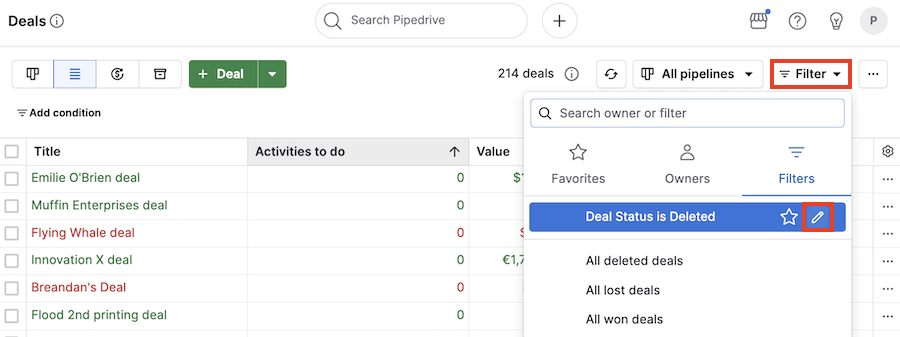
Na janela de edição de filtro que aparecerá, marque a opção “Salvar colunas selecionadas com o filtro” e clique em “Salvar”.
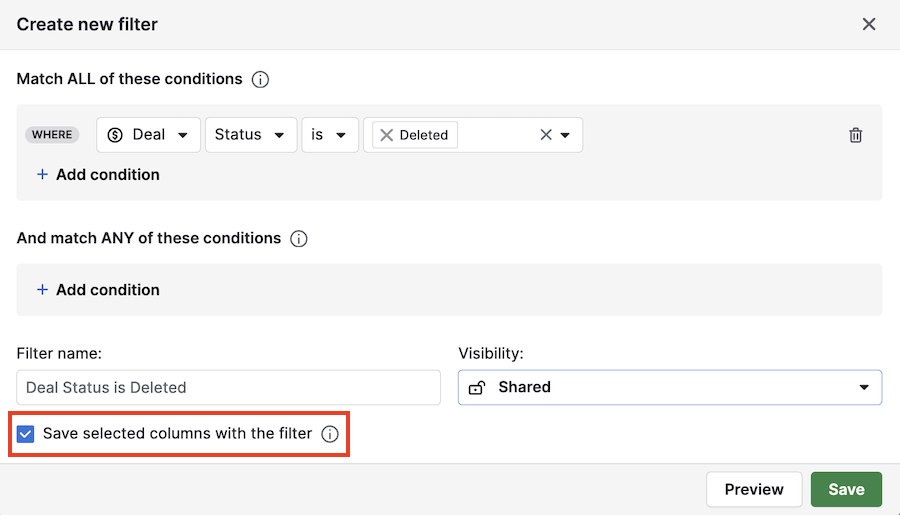
Agora, quando você ou outro usuário abrir esse filtro, as colunas da visualização de lista que você tinha quando ele foi salvo também serão exibidas.
Como compartilhar seu filtro
Para compartilhar um filtro com os demais usuários da sua conta, clique no ícone do lápis próximo do nome do filtro.
Na janela de edição de filtro, altere a visibilidade para “Compartilhado”.

Se um filtro estiver configurado como “Compartilhado” e a opção “Salvar colunas selecionadas com o filtro” estiver marcada, outros usuários verão as mesmas colunas ao abrirem o filtro em sua visualização de lista.
Este artigo foi útil?
Sim
Não